|
WHEN ANGELS DREAM Ringrazio Dream per avermi permesso di tradurre questo tutorial

qui puoi trovare qualche risposta ai tuoi dubbi. Se l'argomento che ti interessa non Ŕ presente, ti prego di segnalarmelo. Questo tutorial Ŕ stato scritto con PSP 9 e Dream lo ha dedicato a Jo. Occorrente: Filtro Flaming Pear Flood qui Tube di un Angelo e di un uomo. Materiale qui 1. Imposta il colore di primo piano con #b5f5f5 e il colore di sfondo con il bianco (#ffffff). 2. Apri una nuova immagine trasparente 640 x 480 pixels. 3. Riempi  l'immagine con il colore di sfondo. l'immagine con il colore di sfondo.4. Livelli>Nuovo livello raster. 5. Riempi  il livello con il colore di primo piano. il livello con il colore di primo piano.6. Livelli>Carica/Salva maschera>Carica maschera da disco. Seleziona e carica la maschera ivi_masksky1. 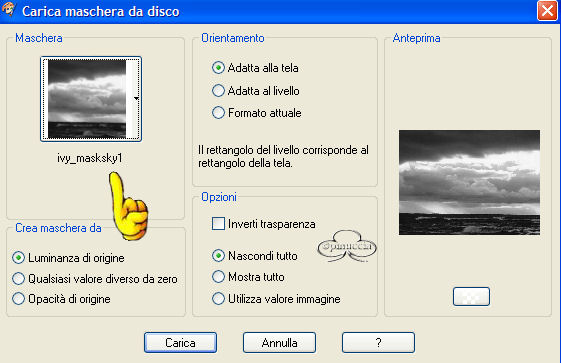 7. Livelli>Unisci>Unisci tutto appiattisci. 8. Apri il tube dell'uomo e vai a Modifica>Copia. 9. Torna al tuo lavoro e vai a Modifica>Incolla>Incolla come nuovo livello. 10. Posizionalo  nell'angolo in basso a destra. nell'angolo in basso a destra.11. Nella paletta dei livelli cambia la modalitÓ di miscelatura in Luminanza (esistente) e abbassa l'opacitÓ al 50%. 12. Apri il tube krw-cloud formation e vai a Modifica>Copia. 13. Torna al tuo lavoro e vai a Modifica>Incolla>Incolla come nuovo livello. 14. Posizionalo  tra le nuvole di sfondo in alto e tra le nuvole di sfondo in alto ee l'"acqua" (vedi come esempio la mia tag finale). 15. Apri il tube dell'angelo e vai a Modifica>Copia. 16. Torna al tuo lavoro e vai a Modifica>Incolla>Incolla come nuovo livello. 17. Posizionalo  sulle nuvole. sulle nuvole.18. Nella paletta dei livelli cambia la modalitÓ di miscelatura in Luminanza (esistente). 19. Nella paletta dei livelli posizionati sul livello di sfondo. 20. Effetti>Plugins>Flaming Pear>Flood e imposta l'orizzonte a 75. 21. Ritorna sul livello superiore. 22. Attiva lo strumento testo  e scegli un font. e scegli un font.Io ho scelto English111 PrestoBT, con i seguenti settaggi:  23. Scrivi: When angels dream. 24. Posiziona il testo, come preferisci. 25. Livelli>Converti in livello raster. 26. Effetti>Effetti 3D>Sfalsa ombra, con i seguenti settaggi, colore 5c5a5a. 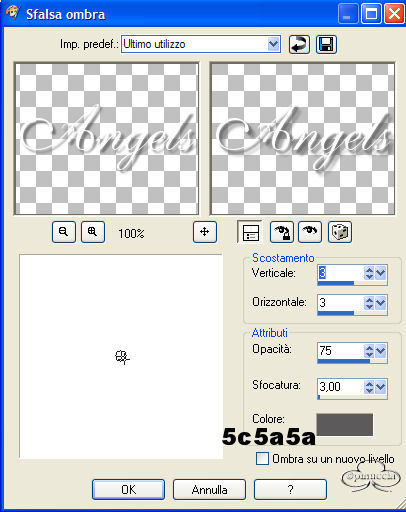 27. Aggiungi la tua firma. Livelli>Unisci>Unisci tutto (appiattisci). 28. Immagine>Aggiungi bordatura, 1 pixel, simmetriche, con il colore di primo piano. 29. Immagine>Aggiungi bordatura, 1 pixel, simmetriche, con il colore bianco. 30. Ripeti i passi 28 e 29 ancora tre volte. 31. Selezione>Seleziona tutto. Selezione>Modifica>Contrai di 8 pixels. 32. Effetti>Effetti 3D>Sfalsa ombra, con i settaggi precedenti, ma con il colore nero. 33. Ripeti l'Effetto Sfalsa ombra, ma cambiando verticale e orizzonale in -3. 34. Selezione>Nessuna selezione. Salva in formato jpg. Un altro esempio, con un diverso settaggio del filtro Flood. 
|




